タスク管理というものの重要性に目覚めたのは、昔々Financial Adviserのキャリアを初めてからですね。
2006年秋から、このキャリア開始するまでは、まあ仕事と言えば、上司がいてオフィスがあってという、コロナ以前の当たり前の勤務形態でしたから、その時は生産性なんて考えませんでした。
それが、自己管理しないと、まるで収入に結びつかないこのキャリアが始まって、例えば先延ばしする癖とか、せっかくやるべきことのリストを作っても結局やらないとかが、解決すべき厄介な問題として浮かび上がってきたわけです。
さらに、2007年にIphoneが登場し、
アプリでタスク管理がスタンダードになっていきました
以来、色々使いましたよ。Todoistが一番長かったかな。後、もちろん一部LifeHack界隈で、熱心なFollowerのいる、Taskchuteをいろいろなバージョンを試しましたっけ。(ちなみに、Taskchuteなら、Tashchuteクラウドが一番お勧めです。Taskumaも、試したけど使いこなせませんでした。)
でも、Notionにどっぷりはまる直前の数年は、結局、クラウドのGoogle Keepと、とある紙版のProductivity Plannerというものを使ってましたから。
この二つに落ち着いたのは、
- Google Keepをクラウドの付箋かつ、Inboxに使って、とにかく細かいこと言わずにメモを取ることが楽になった。
- Productivity Plannerは、週単位の構成になっていて、そのうえで週日の毎日、そして土、日まで、タスクのリストが優先順ごとにリストできる。
- 両方とも、後で見返すのが簡単
もちろん、12月からすべてNotionベースにしたので、Notionですぐ、マスタータスクデータベース作りました。そのうえで、私のプランの俯瞰の基本が週単位なので、すぐに、週次レビューのレコードのBodyに、このマスタータスクDBのViewをいくつか貼ってはいました。
が、そこまでは悪くなかったのですが、今一詰めが甘かった。
結局
タスク管理は、自分のルーチンをはっきりさせないとうまくいかない
というわけで、まずは、マスタータスクDBのPropertyのうち、重要なものを説明します。まずは、タスクのレコードとして割と誰でも含める項目から、
- タスク名
- チェックボックス (チェックマークを入れられます。)
- 日付 (実行予定)
- 締め切り (まだいつやるか決めていないけど、期限のあるものはここに明記します)
- 場所 (実行場所)
- Person (タスクに関係のある人)
- PMD (ポモドーロメソッドで、実行時間を入れてます。トマト一つが30分。後、15分以下は、苺表示もあります。)
- 状態 (今のところあまり使ってませんが、この先マスタータスクをProject DBにつなげるのでたぶんその時に便利なはず)
他にも、優先順位を決めるスクリプトとかもありますが、ほとんどまだ使っていないので、今回は省きます。
さて、これに加えて、私にとってのカスタマイズのために加えた項目が次の4つ。これを使って、色々なViewが使えるんですよね。
- 予定 (今週、来週、今月、今季、来季、未定、のうち一つを選びます)
- Week (どの週にやるタスクなのか入れます。)
- 曜日 (月、火、水、木、金、土、日、日付だけでなく、私はとにかく曜日を必ず入れます。理由は後で)
- Tag (これは、TagというDBから選べます)
- Area (これは、AreaというDBから選べます)
タスク管理をする場合、私は、
オリジナルのDBと、週次レビューに貼られたコピーの2か所で行います
オリジナルのDBには、すでに次のViewが設定されています。まず、予定の値毎のView。つまり、予定の値が一致するものだけを表示するわけです。
- 今週 (カンバン)
- 来週 (テーブル)
- 今月 (テーブル)
- 来月 (テーブル)
- 今季 (テーブル)
- 来季 (テーブル)
- 未定 (テーブル)
さらに、Area の値毎のView (こちらは、すべては書き出しません。まあ、私のプライベートも関係するので)すべて、テーブルViewで、Areaというのは、まあ生活をカテゴリーにわけるわけで、例えばBusinessとか、Homeとか、Travelとか人それぞれですね。こちらも、予定と同じパターン
さて、新しいタスクを足すときは、内容によって、次の三つつのパターンになります。
1.Inboxと同じように、ただタスク名だけ書いて、予定が未定のViewからInput
2.仕事のタスクの書き出しなどで、AreaのViewを選んでまとめていれ、予定はすぐ未定にセットする
3.カレンダーView からまず入れる
実は、最初Inboxを別に作りましたが、この方法が一番楽で、さくさくできることが分かって、今はこの方法。今回のいじり前は、実は、すべて1の方法でやってましたが、2のパターンは、まとめて思い出したいときに非常に便利なことが分かりました。
そして、アポとかの場合は、とりあえずカレンダーから入れると一番簡単。後でほかの情報を入れる時は、マスターテーブルで日付ソートをかけて、予定の値を入れておきます。よほどのことがない限り。今週に、今週の予定を入れることはないので、週末のタスクリストの更新作業で、設定を足します。あと、締め切りのあるものはさすがにすぐ入れて、対応する予定の値に変えます。
というわけで、私の場合、ほとんどのタスクは、
予定が未定の状態から始まります。
そのうえで、
日曜日に必要な設定やら、更新をします
来週だったものは、今週に
今月から、来週にうつすものもある。
月替わりなら、来月を今月に、他にも来季から今季への入れ替えもあるけど、ほとんどは、今月か来月になりますね。
さらに、もしまだ入力が済んでいなかったら、
- タスクの実行の日付 そして曜日
- 該当週
この二つが入っていなかったら、足します。
何故かいうと、私の場合、オリジナルでも、週次レビューに貼ったリンクでも、
今週のViewは、曜日によるカンバン表示、
もちろん該当週でFilterかけます。
と、こんな感じです。
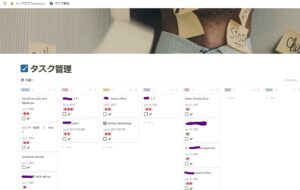
ちょっと見難くてすみません。
この後、日次や週次のDBの作り方とともに、動画をあげますので、楽しみにしてください。